Telefon zil sesleri günlük hayatımızın önemli bir parçası haline geldi. Gelen aramaları ve mesajları hızlı bir şekilde tanımamıza yardımcı olan bir araçtır. Ancak, size uygun bir şarkı veya ses seçmek o kadar da kolay bir iş değildir. iPhone'unuz için iyi bir zil sesi ayarlamak için aşağıdaki adımları izleyin.
Telefon kullanılarak iPhone için zil sesi nasıl ayarlanır
Yöntem 1: iTunes Store ile telefonunuzu kullanarak iPhone için zil sesleri ayarlayın
Bunu yapmadan önce küçük bir not, Momo Cüzdanınızı veya kredi kartınızı Apple ID hesabınıza bağlamanız gerekiyor, çünkü bu yöntemle zil sesi yapmak için müzik satın almak ekstra ücrete tabi olacaktır.
Adım 1: "Ses" ve Dokunma'ya gidin: "Ayarlar"da "Zil Sesi"ni seçin, ardından "Zil Sesi Mağazası"nı seçin.
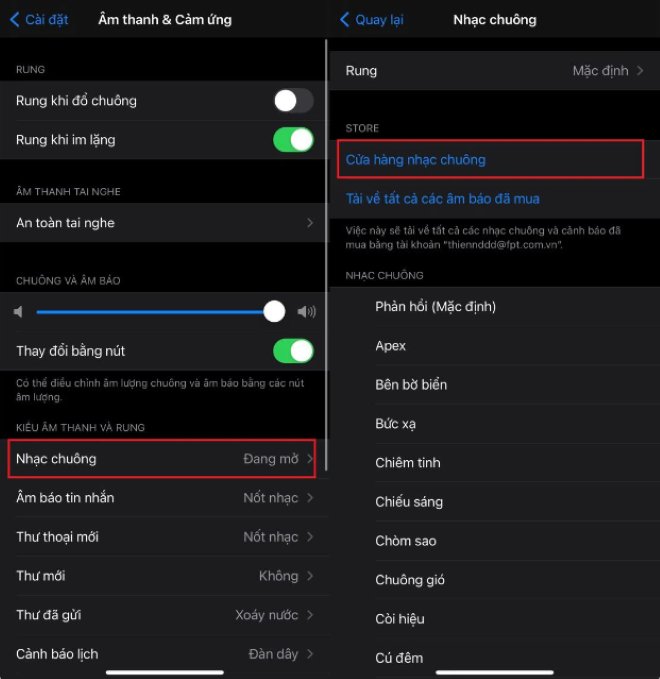
2. Adım: iTunes Store uygulamasının arayüzü açılacaktır. Melodiler bölümünden zil sesleri, alarm sesleri satın alabilir veya buradan istediğiniz şarkıyı satın alabilirsiniz. Şarkı ve zil seslerinin fiyatları şarkı başına sadece 3.500 VND ile 6.500 VND arasında değişmektedir. Ardından, satın alma işlemine devam etmek için ödemeyi onaylayın.

Adım 3: Satın aldıktan sonra "Zil Sesleri" bölümüne geri dönün ve az önce satın aldığınız şarkıyı göreceksiniz, tamamlamak için onu seçin.
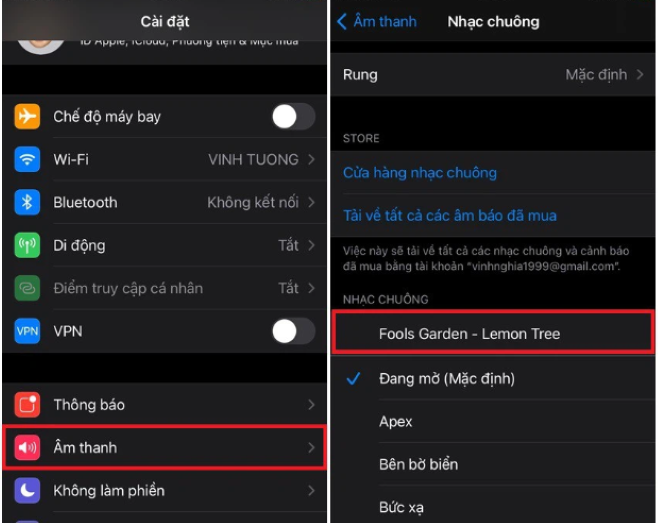
Yöntem 2: Belge ve GarageBand uygulamalarını kullanarak telefonunuzu kullanarak iPhone için zil sesleri ayarlayın
GarageBand uygulaması artık iPhone kullanıcılarına yabancı gelmiyor olabilir, ancak herkes zil sesi ayarlamayı bilmiyor. Bu yöntem birçok kullanıcı için kolay olmayabilir, ancak aşağıdaki talimatlarla bu konuda işinizi kolaylaştıracaksınız.
Öncelikle App Store'dan Document ve GarageBand'i telefonunuza indirmeniz gerekiyor, ardından şu adımları izleyin:
Adım 1: Belge'ye gidin, sağ alt köşedeki pusula simgesini bulun, ardından sola sürükleyin ve URL kutusuna "chiasenhac.vn" web sitesini girin.
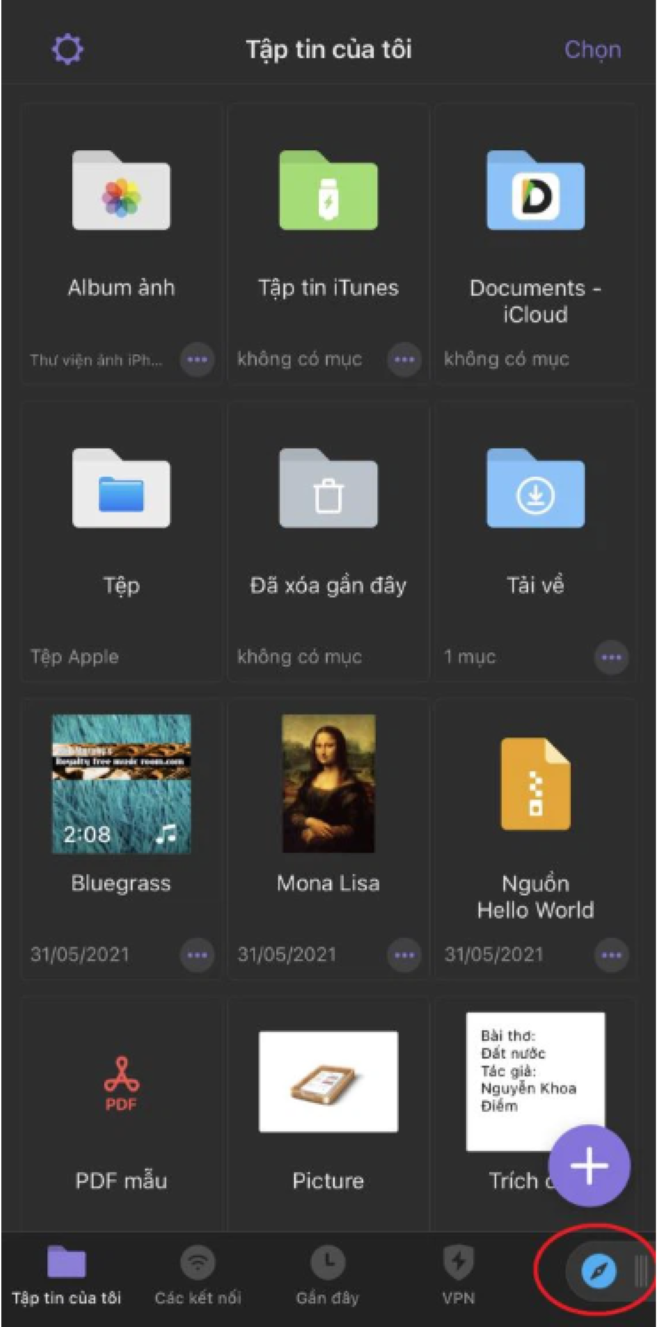
Adım 2: İstediğiniz şarkıyı arayın ve "İndir" simgesini seçin, ardından müzik kalitesini seçin ve "İndir"e tıklayın, indirmek için "Bitti"ye tıklayın.
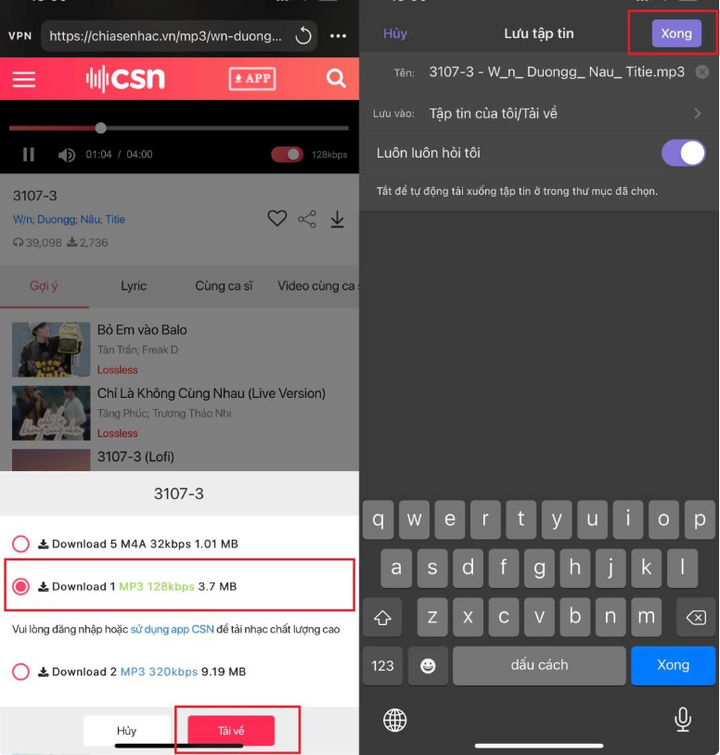
Adım 3: GarageBand uygulamasını açın, sağa kaydırın ve "Ses Üreticisi"ni seçin.
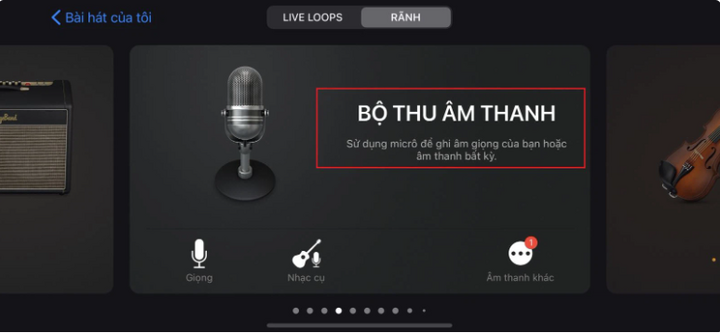
Adım 4: Yeni bir arayüz belirir, üç kesik çizgi simgesini seçin ve sağ üst köşedeki Döngü simgesini seçin.
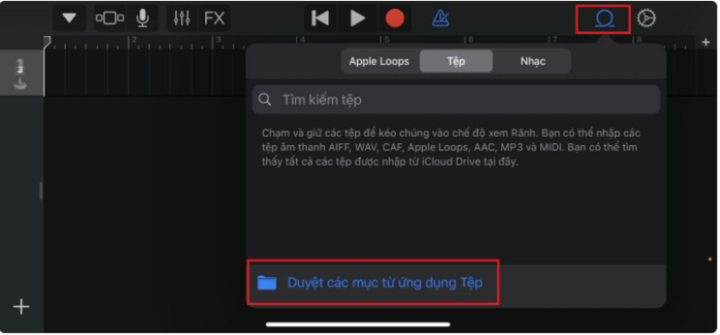
Adım 5: "Dosyalar"ı seçin, "Dosyalar uygulamasından öğelere göz at"ı seçin, ardından "Gözat" ve "Belge"yi seçin.
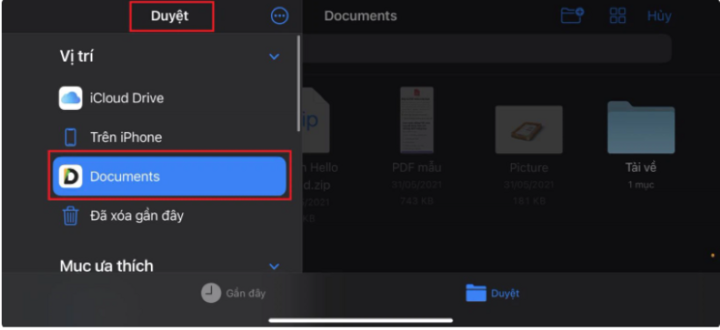
Adım 6: "İndir"i seçin ve 2. adımda indirdiğiniz şarkıyı seçin, ardından dosyayı düzenleme kutusuna sürükleyin.
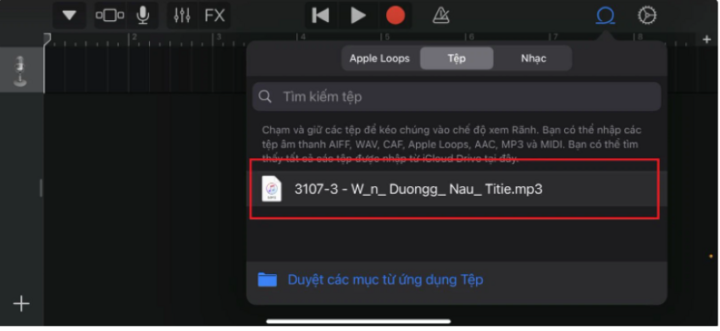
7. Adım: Zil sesi yapmak istediğiniz kısmı elde etmek için iki ucu sürükleyerek şarkıyı kolayca ayarlayabilirsiniz. Ardından üçgen simgesini seçin ve kaydetmek için "Şarkım"ı seçin.
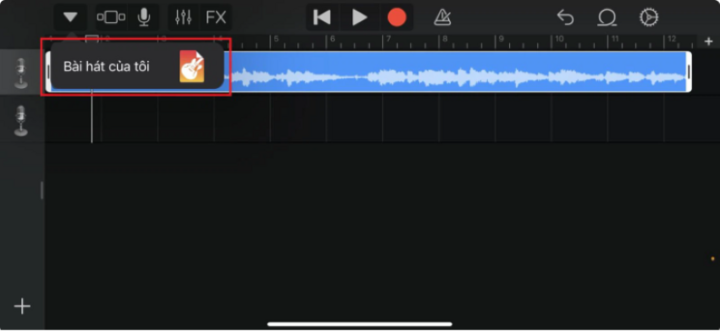
Adım 8: Daha sonra kaydettiğiniz şarkının üzerine basılı tutun, "Paylaş"ı seçin, "Zil Sesi"ni seçin ve işlemi tamamlamak için "Dışa Aktar"ı seçin.
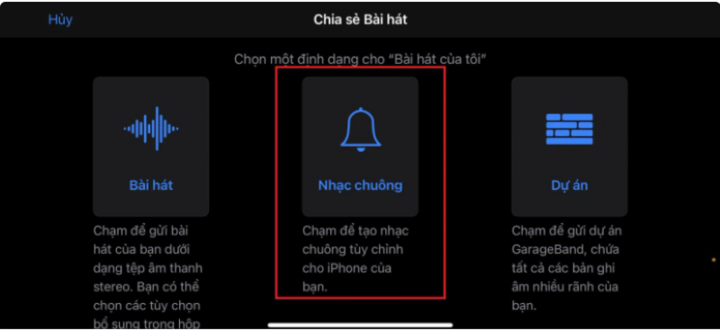
Arkadaşınıza yardımcı olmak için telefonunuzu kullanarak iPhone zil sesi ayarlamanın iki yolu yukarıda verilmiştir. Bunlara buradan ulaşabilirsiniz. Başarılar dilerim!
[reklam_2]
Kaynak







































































































Yorum (0)